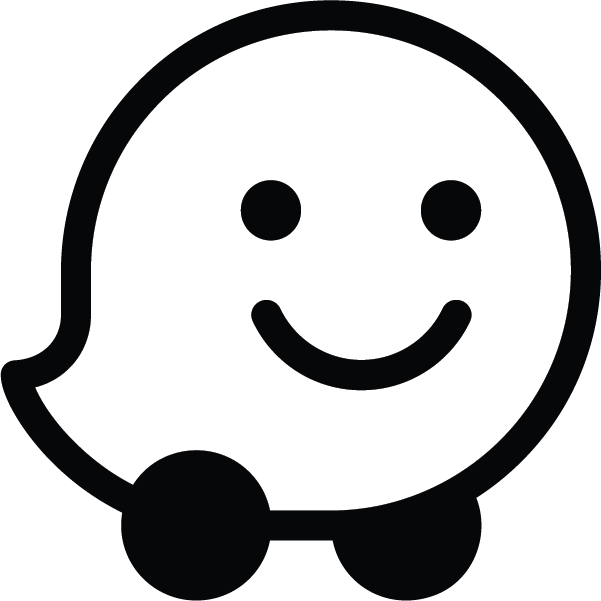Waze hỗ trợ một API cho phép nhà phát triển mở ứng dụng khách Waze hoặc trang web thông qua một URL bên ngoài. Bạn có thể truy cập URL này từ trong một ứng dụng di động khác hoặc trang web dành cho thiết bị di động.
URL cơ sở để sử dụng Đường liên kết sâu của Waze là:
https://waze.com/ul
Sau đó, ứng dụng Waze có thể xác định vị trí của một địa chỉ, đánh dấu một địa chỉ trên bản đồ hoặc bắt đầu một phiên điều hướng đến một địa chỉ hoặc đích đến, dựa trên các tham số mà bạn truyền đến URL này.
Cách hoạt động của Đường liên kết sâu
Việc Waze mở dưới dạng ứng dụng khách hay trang web phụ thuộc vào cấu hình hệ thống của người dùng:
- Máy tính: Waze sẽ mở dưới dạng trang web.
- Thiết bị di động (và ứng dụng Waze đã được cài đặt): Ứng dụng Waze sẽ mở ra.
- Thiết bị di động (và chưa cài đặt Waze): Waze sẽ mở dưới dạng trang web.
Nếu chắc chắn rằng ứng dụng Waze đã được cài đặt, bạn có thể sử dụng URL "waze://" để giao tiếp ứng dụng với ứng dụng mà không cần trải nghiệm web. URL này thay thế cho URL cơ sở được mô tả ở trên. Chỉ sử dụng tuỳ chọn này nếu bạn chắc chắn rằng người dùng đã cài đặt Waze; nếu không, nếu người dùng nhấn vào đường liên kết, sẽ không có gì xảy ra.
Sử dụng đường liên kết sâu của Waze
Bạn có thể sử dụng URL sau để khởi chạy Waze bằng các tham số từ ứng dụng bên thứ ba, email, tin nhắn SMS, đường liên kết đến trang web hoặc nguồn khác.
Đường liên kết sâu của Waze sử dụng URL sau:
https://waze.com/ul?param_name=value[¶m_name=value]
Sau đây là một số tác vụ liên kết sâu thường gặp trên Waze.
Chuyển đến vị trí
Cách chuyển đến một vị trí cụ thể:
- Mở Bản đồ trực tiếp của Waze rồi tìm kiếm vị trí của bạn. Nhập vào hộp tìm kiếm hoặc phóng to rồi nhấp vào một đoạn cụ thể trên bản đồ.
- Nhấp vào biểu tượng chia sẻ
 ở góc dưới cùng bên phải của bản đồ.
ở góc dưới cùng bên phải của bản đồ. - Một hộp thoại sẽ xuất hiện. Nhấp vào Chia sẻ đường đi bằng ô tô, sau đó sao chép và dán đường liên kết.
Ví dụ:
Ví dụ sau đây đặt tâm bản đồ tại Quảng trường Thời đại ở New York:
https://www.waze.com/ul?ll=40.75889500%2C-73.98513100&navigate=yes&zoom=17
Chuyển đến mục yêu thích
Bạn có thể chuyển đến các địa điểm yêu thích sau đây đã lưu trong ứng dụng Waze:
workhome
Sử dụng URL sau đây để chuyển đến một mục yêu thích đã chỉ định:
https://waze.com/ul?favorite=favorite&navigate=yes
Ví dụ sau đây đặt đích đến để hoạt động:
https://waze.com/ul?favorite=work&navigate=yes
Tìm kiếm
Tìm kiếm địa chỉ bằng cú pháp sau:
https://waze.com/ul?q=search_terms
Các giá trị mà bạn truyền cho tham số phải được mã hoá URL. Ví dụ: bạn phải thay thế khoảng trắng bằng %20.
Ví dụ sau đây tìm kiếm "66 Acacia Avenue":
https://waze.com/ul?q=66%20Acacia%20Avenue
Hiển thị trên bản đồ
Sử dụng cú pháp sau để đặt mức độ phóng to (hoặc thu phóng) của chế độ xem bản đồ trên Waze:
https://waze.com/ul?z=magnification_level
Giá trị tối thiểu của magnification_level là 6 (gần nhất hoặc độ phóng đại nhất). Giá trị tối đa của magnification_level là 8192 (khoảng cách xa nhất hoặc mức độ phóng đại nhỏ nhất).
Ví dụ sau đây đặt mức độ phóng đại thành 8:
https://waze.com/ul?z=8
Kết hợp các thông số
Bạn có thể sử dụng các thông số cùng nhau trong cùng một URL bằng cách phân tách các cặp tên-giá trị bằng dấu "&". Các ví dụ sau đây cho biết cách sử dụng các tổ hợp thông số:
Cách căn giữa bản đồ trên Maryhill và thu phóng đến mức 10:
https://waze.com/ul?ll=45.6906304,-120.810983&z=10
Cách tìm kiếm một địa chỉ rồi đi đến địa chỉ đó:
https://waze.com/ul?q=66%20Acacia%20Avenue&ll=45.6906304,-120.810983&navigate=yes
Thêm utm_source
Nếu bạn đưa utm_source vào quá trình triển khai, chúng tôi có thể liên kết hoạt động sử dụng với các đối tác cụ thể. Nếu xảy ra vấn đề ảnh hưởng đến việc tích hợp, utm_source sẽ cho phép chúng tôi liên hệ với đối tác để mang đến cho họ trải nghiệm tốt hơn. Để biết thêm chi tiết, hãy xem ví dụ về iOS. Nếu bạn gặp bất kỳ vấn đề nào, vui lòng liên hệ với chúng tôi.
Ví dụ
Phần này cung cấp ví dụ về cách sử dụng API Đường liên kết sâu của Waze trên nền tảng Android và iOS.
Ví dụ về Android
Ví dụ về đoạn mã sau đây sẽ khởi chạy Waze để tìm vị trí đã chỉ định, nếu bạn đã cài đặt Waze. Nếu bạn chưa cài đặt Waze, thì thao tác này sẽ mở trang Waze trong Google Play:
try { // Launch Waze to look for Hawaii: String url = "https://waze.com/ul?q=Hawaii"; Intent intent = new Intent(Intent.ACTION_VIEW, Uri.parse(url)); startActivity(intent); } catch (ActivityNotFoundException ex) { // If Waze is not installed, open it in Google Play: Intent intent = new Intent(Intent.ACTION_VIEW, Uri.parse("market://details?id=com.waze")); startActivity(intent); }
Ví dụ về iOS
Ví dụ về đoạn mã sau đây sẽ chuyển đến lat/lon nếu bạn đã cài đặt Waze; nếu không, đoạn mã này sẽ khởi chạy App Store để cài đặt Waze:
- (void) navigateToLatitude:(double)latitude longitude:(double)longitude { if ([[UIApplication sharedApplication] canOpenURL:[NSURL URLWithString:@"waze://"]]) { NSString *bundleIdentifier = NSBundle.mainBundle.bundleIdentifier; // Waze is installed. Launch Waze and start navigation NSString *urlStr = [NSString stringWithFormat:@"https://waze.com/ul?ll=%f,%f&navigate=yes&utm_source=%s", latitude, longitude, bundleIdentifier]; [[UIApplication sharedApplication] openURL:[NSURL URLWithString:urlStr]]; } else { // Waze is not installed. Launch AppStore to install Waze app [[UIApplication sharedApplication] openURL:[NSURL URLWithString:@"http://itunes.apple.com/us/app/id323229106"]]; } }
Khi biên dịch bằng SDK iOS 9.0 trở lên, bạn phải cập nhật tệp danh sách thuộc tính của ứng dụng bằng nội dung sau để thêm Waze:
<key>LSApplicationQueriesSchemes</key> <array> <string>waze</string> </array>